
- •8.05010101 «Інформаційні управляючі системи і технології»
- •Київ нухт 2012
- •1. Загальні відомості
- •2. Зміст занять з дисципліни
- •2.1. Лекційні заняття
- •2.2. Лабораторні заняття
- •3. Запитання для підготовки до іспиту чи заліку
- •4. Контрольні роботи
- •Предметні області для виконання контрольних робіт
- •Хід виконання завдання
- •Додавання асоціацій
- •Додавання зв'язку розширення
- •Створення діаграми Послідовності
- •Додавання на діаграму дійової особи і об'єктів
- •Додавання повідомлень на діаграму
- •Додавання на діаграму додаткових об'єктів
- •Призначення відповідальності об'єктам
- •Співвідношення об'єктів з класами
- •Співвідношення повідомлень з операціями
- •Завдання 3. Створення Кооперативної діаграми
- •Додавання повідомлень на діаграму
- •Призначення відповідальностей об'єктам
- •Співвідношення об'єктів з класами (якщо класи були створені при розробці описаної вище діаграми Послідовності)
- •Співвідношення об'єктів з класами (якщо не створювалась описана вище діаграму Послідовності)
- •Співвідношення повідомлень з операціями (якщо операції були створені при розробці описаної вище діаграми Послідовності)
- •Співвідношення повідомлень з операціями (якщо ви не створювали описану вище діаграму Послідовності)
- •Опис станів
- •Додавання переходів
- •Опис переходів
- •Хід виконання завдання.
- •Завдання 6. Пакети і класи
- •Створення діаграми Класів
- •Створення діаграми Класів для сценарію "Ввести нове замовлення" з відображенням всіх класів
- •Об'єднання класів в пакети
- •Додавання діаграм Класів до кожного пакету
- •Додавання нового класу
- •Додавання атрибутів
- •Додавання операцій до класу
- •Детальний опис операцій за допомогою діаграми Класів
- •Детальний опис операцій
- •Створення зв’язку типу «Асоціація»
- •Завдання 9. Виключення кириличного тексту в інформації класів.
- •Хід виконання завдання.
- •Додавання стереотипів до класів
- •Завдання 10. Побудова діаграми компонентів.
- •Хід виконання завдання
- •Додавання пакетів на Головну діаграму Компонентів
- •Відображення залежностей між пакетами
- •Розміщення компонентів на діаграмі Компонентів системи
- •Додавання залежностей, що залишилися, на діаграму Компонентів системи
- •Завдання 11. Кодогенерація проекту в Delphi.
- •Хід виконання завдання.
- •Завдання 12. Аналіз Delphi проекту, додавання візуальних об'єктів, реінжиніринг в Rose
- •Реінжиніринг Delphi проекту в модель Rose.
- •Завдання 13. Кодогенерація модельних елементів з Додатку б.
- •Завдання14. Побудова діаграми розміщення в цій вправі створюється діаграма Розміщення для системи обробки замовлень.
- •Хід виконання завдання Додавання вузлів до діаграми Розміщення
- •Додавання зв'язків
- •Додавання процесів
- •Показ процесів на діаграмі
- •Висновок
- •6. Рекомендована література
Співвідношення об'єктів з класами
Клацніть правою кнопкою миші на об'єкті Вибір варіанту замовлення.
У меню, що відкрилося, виберіть пункт Open Specification (Відкрити специфікацію).
У списку класів, що розкривається, виберіть пункт <New> (Створити). З'явиться вікно специфікації класів.
У полі Name введіть Вибір замовлення.
Клацніть на кнопці ОК. Ви повернетеся у вікно специфікації об'єкту.
У списку класів виберіть клас Вибір Замовлення.
Клацніть на кнопці ОК, щоб повернутися до діаграми. Тепер об'єкт називається Вибір варіанту замовлення: Вибір Замовлення
Для співвідношення об'єктів з класами, що залишилися, повторіть кроки з 1 по 7:
Клас Деталі замовлення співвіднесіть з об'єктом Форма деталей замовлення
Клас Упр_заказами — з об'єктом Керівник замовленнями
Клас Замовлення — з об'єктом Заказ N 1234
Клас Упр_ транзакціями — з об'єктом Керівник транзакціями
Співвідношення повідомлень з операціями
Клацніть правою кнопкою миші на повідомленні 1: Створити новий заказ.
У меню, що відкрилося, виберіть пункт <new operation> (створити операцію). З'явиться вікно специфікації операції.
У полі Name введіть ім'я операції — Створити.
Натисніть на кнопку ОК, щоб закрити вікно специфікації операції і повернутися до діаграми.
Ще раз клацніть правою кнопкою миші на повідомленні 1.
У меню, що відкрилося, виберіть нову операцію Створити().
Повторіть кроки з 1 по 6, щоб співвіднести з операціями всі, що залишилися повідомлення:
Повідомлення 2: Відкрити форму співвіднесіть з операцією Відкрити()
Повідомлення 3: Ввести номер замовлення, замовника і число предметів, що замовляються, — з операцією Ввести номер замовлення, замовника і число предметів, що замовляються()
Повідомлення 4: Зберегти замовлення — з операцією Зберегти замовлення()
Повідомлення 5: Зберегти замовлення — з операцією Зберегти замовлення()
Повідомлення 6: Створити порожнє замовлення – з операцією Створити порожнє замовлення()
Повідомлення 7: Ввести номер замовлення, замовника і число замовлюваних предметів - з одноіменною операцією.
Повідомлення 8 Зберегти замовлення – з операцією Зберегти замовлення()
Повідомлення 9 Інформація про замовлення – з однойменною операцією
Повідомлення 10 Зберегти інформацію про замовлення з однойменною операцією.
Діаграма повинна виглядати, як на Рис. 3.
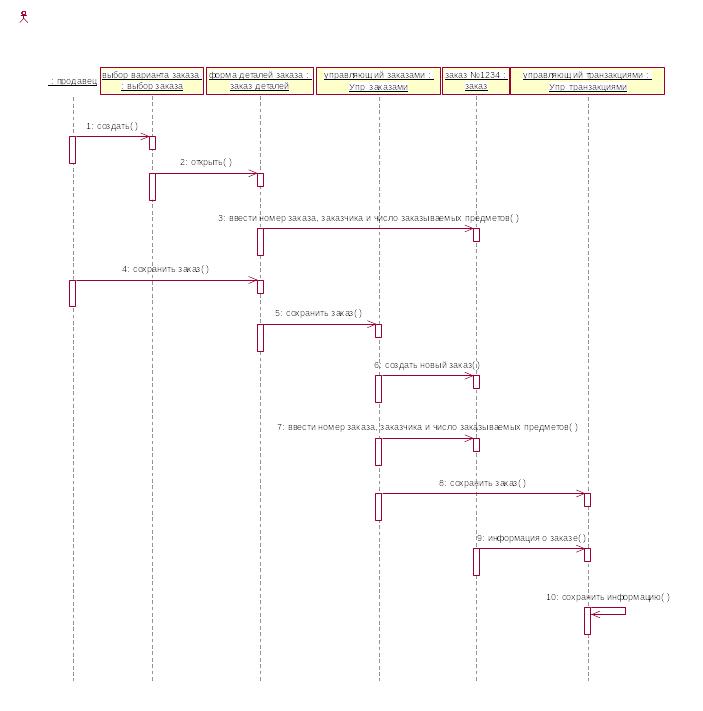
Рис. 3. Остаточний вигляд діаграми послідовності
Завдання 3. Створення Кооперативної діаграми
Кінцевий вигляд діаграми представлений на Рис. 4.
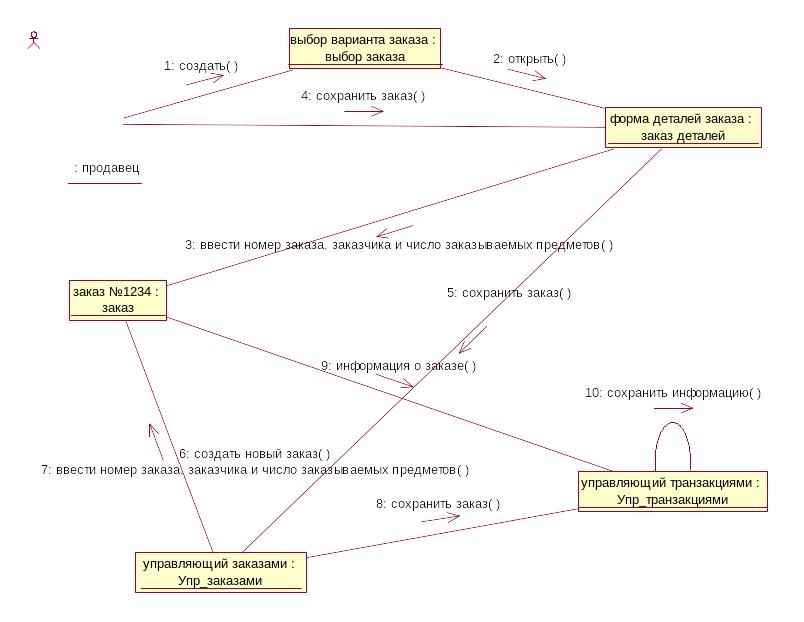
Рис. 4. Остаточний вигляд кооперативної діаграми.
1. Клацніть правою кнопкою миші на Логічній виставі в браузері.
2. У меню, що відкрилося, виберіть пункт New, Collaboration Diagram (Створити, Кооперативна діаграма).
3. Назвіть цю діаграму Введення замовлення.
4. Двічі клацнувши мишею на діаграмі, відкрийте її.
Додавання дійової особи і об'єктів на діаграму
1. Перетягнете дійову особу Продавець з браузера на діаграму.
2. Натискуйте кнопку Object (Об'єкт) панелі інструментів.
3. Клацніть мишею де-небудь усередині діаграми, щоб помістіть туди новий об'єкт.
4. Назвіть об'єкт Вибір варіанту замовлення.
5. Повторивши кроки 3 і 4, помістіть на діаграму об'єкти:
- Форма деталей замовлення
- Замовлення №1234
